Aanbevolen producten
-
-
-
-
Essentiële Photoshop-acties
Newborn Necessities ™ Pasgeboren baby Photoshop-actieset bewerken
$29.00 -
-
-
-
Heb je ooit gewenst dat je op een knop kon klikken en Photoshop je werk voor je zou laten doen? Als u Photoshop-acties en een toetsenbord bezit, is het bijna zo eenvoudig.
U kunt uw acties toewijzen aan "F" -toetsen op uw toetsenbord. De meeste toetsenborden hebben 12 F-toetsen. Sommige hebben er 15 of meer. U kunt ook Shift en Control / Command toevoegen voor meer mogelijkheden.
Om een actie aan een F-toets toe te wijzen, dubbelklikt u gewoon op de individuele actie (in de map).
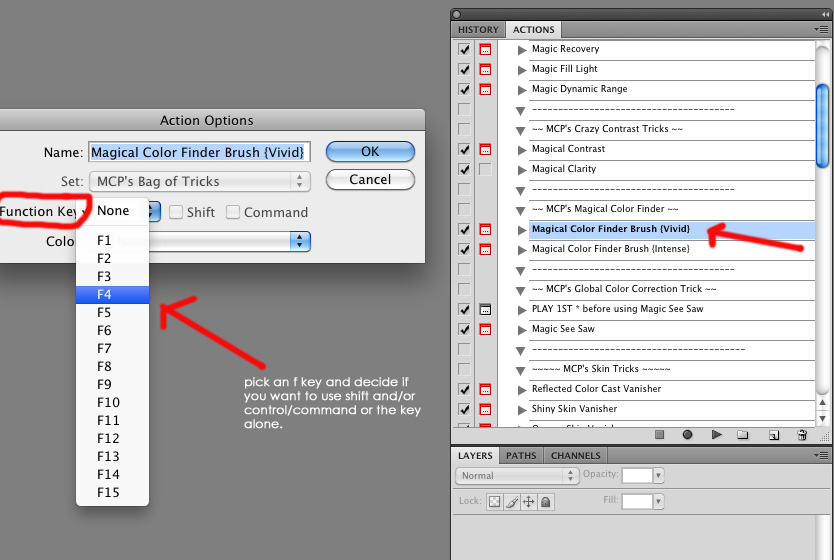
Vervolgens verschijnt het onderstaande dialoogvenster. U gaat gewoon naar beneden, selecteert een sleutel die beschikbaar is, klikt op "ok" en u bent klaar. Zodra je je belangrijkste F-toetsen hebt ingevuld, kun je hetzelfde doen met SHIFT + en F-toets, Control / Command + en F-toets en als laatste Shift + Control / Command + een F-toets.
Ik heb mijn meest gebruikte acties ingesteld op F-toetsen. Het versnelt absoluut mijn workflow.
Geen reacties
Laat een bericht achter
U moet ingelogd een reactie plaatsen.







































Jodi - je hebt altijd de beste tips! Bedankt voor alles wat je doet - Zegeningen in 2010 !!!
Ik moet van snelkoppelingen houden! Ik had geen idee dat dit een optie was. Bedankt.
Heel erg bedankt voor het delen van deze tip Jodi. Fantastisch! ~ Angieco-oprichter van http://www.iheartfaces.com
Bedankt! Ik vergeet altijd mijn short cuts te gebruiken! Ik ging naar binnen en zette ze allemaal weer op en ben van plan ze te gebruiken!
Ik kan niet wachten om dit te gaan gebruiken! Bedankt voor het delen van deze nuttige hint.
oh dank u, ik had dit nodig !!!
Ik hou van deze optie! Maar met mijn Mac werkt het op de een of andere manier niet vanwege de vooraf ingestelde functies van de MacBook. Ik druk bijvoorbeeld op F12 en het dashboard verschijnt. Eventuele suggesties?
GROTE hulp! Bedankt!!!!!!!
Zo eenvoudig maar toch zo nuttig! Bedankt! 🙂
Um, ik zal dit ALTIJD gebruiken. Bedankt voor deze tip !!
Ik dacht er net aan om vandaag f-toetsen toe te wijzen. Bedankt voor de hulp Jodi!
Bedankt voor het delen van 🙂 🙂
Ohh dankjewel!! Dit maakte mijn dag!
Heel erg bedankt voor het delen van al je kleine tips en geheimen. Ze worden zo gewaardeerd. Ik was in staat om "afbeelding afvlakken" toe te wijzen aan een toets, maar wanneer ik een van mijn acties probeer toe te wijzen aan een "f" -toets, zal het vak met actiesopties niet verschijnen. Ik moet iets heel eenvoudigs verkeerds doen, want de andere was zo eenvoudig. Wanneer ik dubbelklik op de actie, wordt alleen de hele naam gemarkeerd alsof ik de naam zou veranderen. Ik dubbelklik op de pijl, de naam, klik met de rechtermuisknop, klik met de linkermuisknop en er verschijnt geen keuzevak. Ik klik op de actie zelf in de doos. Ik weet dat het iets eenvoudigs moet zijn wat ik niet doe, als je even de tijd hebt, kun je me misschien vertellen wat ik verkeerd doe? Nogmaals heel erg bedankt voor al je tips!